GPS-koordinater er et par tal, der nøjagtigt kan lokalisere ethvert sted i verden. Nogle gange kan du have brug for at komme til et sted i form af GPS-koordinater, som andre sender dig, eller du skal muligvis give andre den mest nøjagtige placering, hvor du er i en nødsituation. Derfor er det vigtigt at vide, hvordan indtast og find GPS-koordinater i Google Maps. Artiklen viser dig, hvordan du gør det på din computer og din mobile enhed. Når du har mestret metoderne, vil du få en mere jævn navigationsoplevelse.

- Del 1. Hvad er GPS-koordinater
- Del 2. Sådan indtaster og finder du GPS-koordinater i Google Maps
- Del 3. Bonustip: Skift dine GPS-koordinater
- Del 4. Ofte stillede spørgsmål om GPS Coordinates Google Maps
Del 1. Hvad er GPS-koordinater
GPS-koordinater er et par tal, der fortæller, hvor du er på jorden. Det inkluderer breddegrad og længdegrad.
Breddegradslinjer er parallelle med ækvator, og den starter ved ækvator ved 0 grader. Når du går nordpå fra ækvator, bruger du positive tal (eller med et "N" for nord), og når du går mod syd, bruger du negative tal (eller markeret med et "S" for syd).
Længdegraden viser øst-vestlig retning, og den starter ved Prime Meridian ved 0 grader. Når du går mod øst fra Prime Meridian, bruger du positive tal (eller efterfulgt af et "E" for øst), og når du går mod vest, bruger du negative tal (eller med et "W" for vest).
Da det har høj nøjagtighed til at lokalisere et hvilket som helst sted i denne verden, er det vigtigt at vide, hvordan man bruger det i Google Maps, så du nemt kan finde de steder, andre sender til dig eller fortælle andre det nøjagtige sted, hvor du er ved at bruge GPS'en koordinater.
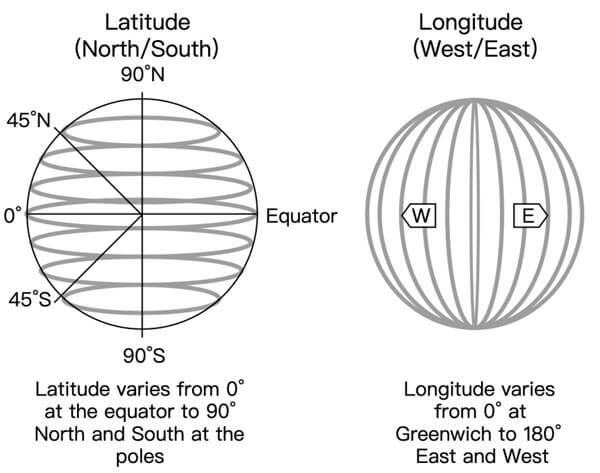
Del 2. Sådan indtaster og finder du GPS-koordinater i Google Maps
Du kan indtaste og få GPS-koordinater i Google Maps på både din computer og din telefon. Denne del viser dig, hvordan du gør det. Før vi begynder at lære trinene, skal du vide, at Google Maps kun understøtter 3 formater. Hvis du indtaster det forkerte format, vil du ikke kunne finde det rigtige sted.
Decimalgrader: decimaltal
Eksempel: 40.7128, -74.0060
Grader, minutter og sekunder: grader, minutter og sekunder med retning (N, S, E, W)
Example: 40°42'46.08"N 74°0'21.60"W
Grader og decimalminutter: grader med decimalminutter for bredde- og længdegrad
Eksempel: 40 42.768, 74 0.360
Sådan indtaster og finder du GPS-koordinater i Google Maps på en computer
Det tager kun 3 trin at indtaste GPS-koordinaterne i Google Maps på din computer, hvilket er meget nemt at følge.
Trin 1 Gå til google.com/maps, den officielle hjemmeside for Google Maps. Find søgefeltet i venstre side.
Trin 2 Indsæt dine GPS-koordinater i den og tryk på Indtast eller klik på knappen Søg .
Trin 3 En rød nål vises på kortet, og du kan zoome ind og ud for at se tydeligere, hvor den er.
Når du har afsluttet ovenstående trin, bør du vide, hvordan du indtaster koordinaterne. Det er meget nyttigt, når du skal finde et sted med kun GPS-koordinater.
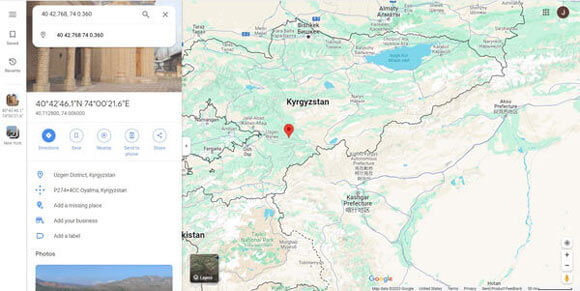
Lad os derefter lære, hvordan du finder og får GPS-koordinaterne i Google Maps, når du har en computer i nærheden.
Trin 1 Åbne Google Maps hjemmeside: google.com/maps.
Trin 2 Find det sted, du vil have GPS-koordinater fra, ved enten at søge efter det direkte på kortet eller indtaste adressen og søge efter det.
Trin 3 Højreklik på stedet, og et vindue dukker op. Tallene i den første linje er dine GPS-koordinater. Klik på dem, og en notifikation kommer op fra bunden for at fortælle dig, at de er kopieret til udklipsholderen.
Når du har set meddelelsen, har du allerede fået koordinaterne og kan indsætte dem andre steder. Du kan også dele det efter få din nuværende placering.
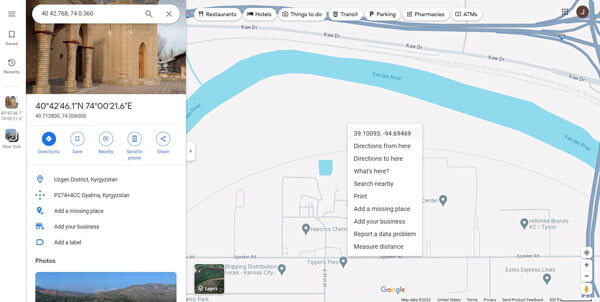
Sådan indtaster og finder du GPS-koordinater i Google Maps på mobilenhed
For dem, der bruger en mobilenhed, skal du følge trinene nedenfor for at indtaste GPS-koordinater i Google Maps.
Trin 1 Åbne Google Maps ca.
Trin 2 Du kan se søgefeltet øverst på din skærm. Indtast GPS-koordinaterne i den.
Trin 3 Søg på den, og den vil vise dig, hvor stedet er.
Ved at følge trinene ovenfor kan du finde et sted ved at indtaste koordinaterne.
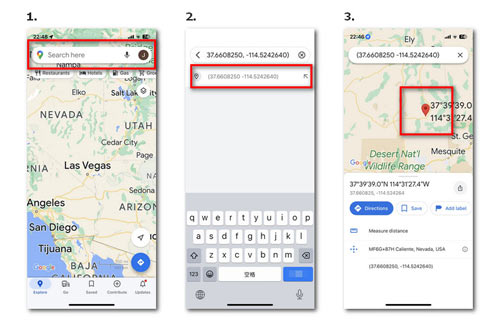
Her er trin til at finde GPS-koordinater i Google Maps, når du bruger en mobilenhed.
Trin 1 Kør Google Maps ca.
Trin 2 Tryk og hold på stedet.
Trin 3 En rød nål vises på kortet. Du kan finde GPS-koordinater nederst på skærmen. Klik på dem for at kopiere til udklipsholderen.
Når du har fulgt alle trinene, kan du få GPS-koordinaterne og indsætte dem et andet sted.
Google Maps er også nyttigt, hvis du ønsker det del din placering med dine venner.
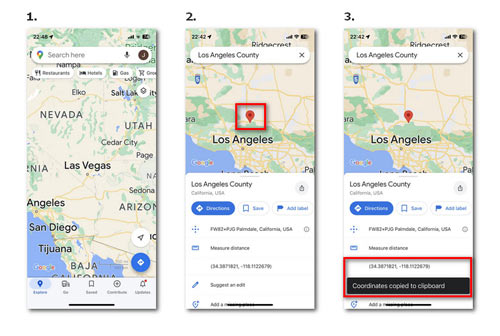
Del 3. Bonustip: Skift dine GPS-koordinater
GPS-koordinater viser den placering, hvor du er på en nøjagtig måde. Det er praktisk at finde et sted ved at dele GPS-koordinater, hvis der ikke er nogen fysisk adresse tilgængelig, især i landdistrikter. Deling af rigtige GPS-koordinater kan dog føre til bekymringer om privatlivets fred. Nogle gange ønsker du ikke, at andre skal kende din rigtige placering, eller du skal muligvis lave ruteplaner ved hjælp af virtuelle GPS-koordinater. I disse tilfælde kan du prøve et praktisk værktøj, der kan ændre dine GPS-koordinater, Apeaksoft iPhone Location Changer.

4,000,000 + Downloads
Skift dine GPS-koordinater i dine Google Maps.
Tilpas de virtuelle GPS-ruter og hastighed.
Bring mere sjov til den stedsrelaterede spiloplevelse.
Kompatibel med iPhone 15/14-serien, iOS 17/16 og mere.
Følg nedenstående trin for at ændre GPS'en for at beskytte dit privatliv eller for mere sjov, når du spiller spil.
Trin 1 Download og installer det. Kør det på din computer.
Trin 2 Klik Starten. Tilslut iPhone til din computer ved hjælp af et USB-kabel.

Trin 3 Der er fire muligheder for dig at vælge imellem. Hvis du kun skal ændre din GPS-koordination, kan du vælge Rediger placering til venstre. Indtast adressen eller klik direkte på stedet på kortet, tryk Bekræft ændring, og klik derefter på Flyt til.

Du kan også bruge de tre andre tilstande til at lave ruteplaner, da værktøjet kan simulere GPS-bevægelser. Vælg hvilken hastighed du ønsker. Klik derefter Start Flyt.
Afslutningsvis, hvis du ønsker at ændre dine GPS-koordinater, kan trinene i denne vejledning hjælpe dig med at opnå det.

Del 4. Ofte stillede spørgsmål om GPS Coordinates Google Maps
Kan jeg plotte GPS på et kort?
Ja. Åbn Google Maps, og find stedet. Højreklik på det, og et vindue dukker op, og klik derefter på GPS-koordinaterne for at kopiere det.
Kan jeg få GPS-koordinater uden internettet?
Ja. GPS er afhængig af satellitter i stedet for internettet. Så du kan få GPS-koordinater uden internettet.
Kan jeg bruge min telefon som GPS uden en kommunikationstjeneste?
Ja. GPS kan fungere uden kommunikationstjeneste. Da de fleste telefoner har en indbygget GPS, kan du bruge den som GPS uden service.
Konklusion
Artiklen deler hvordan man får og finder GPS-koordinater i Google Maps på både computere og mobile enheder. Færdighederne er nyttige, når du vil finde et sted, der ikke har et navn, eller når du har brug for hjælp i en nødsituation. Desuden anbefaler vi Apeaksoft iPhone Location Changer til dig, da GPS-koordinater er noget privat, og du har mulighed for at ændre dem, eller du kan få brug for det til mere fleksible anvendelser som at spille AR-spillet Pokémon GO. Begynd at udforske mere med Apeaksoft iPhone Location Changer, som er et praktisk værktøj til at ændre GPS, som du ikke bør gå glip af.



 iPhone Data Recovery
iPhone Data Recovery iOS System Recovery
iOS System Recovery iOS Data Backup & Restore
iOS Data Backup & Restore IOS Screen Recorder
IOS Screen Recorder MobieTrans
MobieTrans iPhone Overførsel
iPhone Overførsel iPhone Eraser
iPhone Eraser WhatsApp-overførsel
WhatsApp-overførsel iOS Unlocker
iOS Unlocker Gratis HEIC Converter
Gratis HEIC Converter iPhone Location Changer
iPhone Location Changer Android Data Recovery
Android Data Recovery Broken Android Data Extraction
Broken Android Data Extraction Android Data Backup & Gendan
Android Data Backup & Gendan Telefonoverførsel
Telefonoverførsel Data Recovery
Data Recovery Blu-ray afspiller
Blu-ray afspiller Mac Cleaner
Mac Cleaner DVD Creator
DVD Creator PDF Converter Ultimate
PDF Converter Ultimate Windows Password Reset
Windows Password Reset Telefon spejl
Telefon spejl Video Converter Ultimate
Video Converter Ultimate video editor
video editor Screen Recorder
Screen Recorder PPT til Video Converter
PPT til Video Converter Slideshow Maker
Slideshow Maker Gratis Video Converter
Gratis Video Converter Gratis Screen Recorder
Gratis Screen Recorder Gratis HEIC Converter
Gratis HEIC Converter Gratis videokompressor
Gratis videokompressor Gratis PDF-kompressor
Gratis PDF-kompressor Gratis Audio Converter
Gratis Audio Converter Gratis lydoptager
Gratis lydoptager Gratis Video Joiner
Gratis Video Joiner Gratis billedkompressor
Gratis billedkompressor Gratis baggrundsviskelæder
Gratis baggrundsviskelæder Gratis billedopskalere
Gratis billedopskalere Gratis vandmærkefjerner
Gratis vandmærkefjerner iPhone Screen Lock
iPhone Screen Lock Puslespil Cube
Puslespil Cube





